Việc nắm rõ thông tin cá nhân của nhân viên, đặc biệt là tuổi và thâm niên, đóng vai trò quan trọng trong quản lý nhân sự. Thông tin này hỗ trợ việc thống kê, lập báo cáo, tính lương, thưởng và nhiều quyết định nhân sự khác. Bài viết này sẽ hướng dẫn bạn cách xác định tuổi nhân viên một cách nhanh chóng và chính xác bằng Excel.
Trong Excel, dữ liệu ngày tháng được lưu trữ dưới dạng số. Khi bạn thấy định dạng ngày tháng, đó chỉ là cách Excel hiển thị. Nếu chuyển về định dạng “General”, bạn sẽ thấy giá trị số tương ứng.
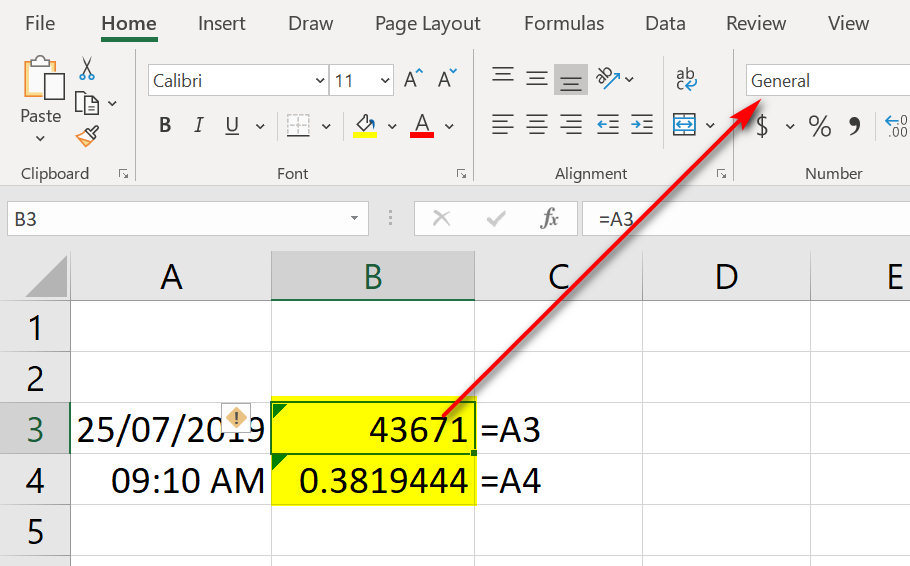 Dữ liệu ngày tháng trong Excel
Dữ liệu ngày tháng trong Excel
Các Phương Pháp Tính Tuổi Nhân Viên Trong Excel
Excel cung cấp nhiều hàm liên quan đến thời gian, giúp xác định tuổi nhân viên dễ dàng. Dưới đây là một số cách phổ biến:
Sử Dụng Hàm DATEDIF
Hàm DATEDIF là một công cụ mạnh mẽ để tính khoảng thời gian giữa hai mốc thời gian. Cú pháp hàm như sau:
=DATEDIF(ngày_bắt_đầu, ngày_kết_thúc, đơn_vị)
Để tính tuổi, ta sử dụng hàm TODAY() để lấy ngày hiện tại:
=DATEDIF(C11,TODAY(),"y")
Trong đó:
- C11 là ô chứa ngày sinh của nhân viên.
- TODAY() trả về ngày hiện tại.
- “y” là đơn vị năm, cho kết quả là số tuổi.
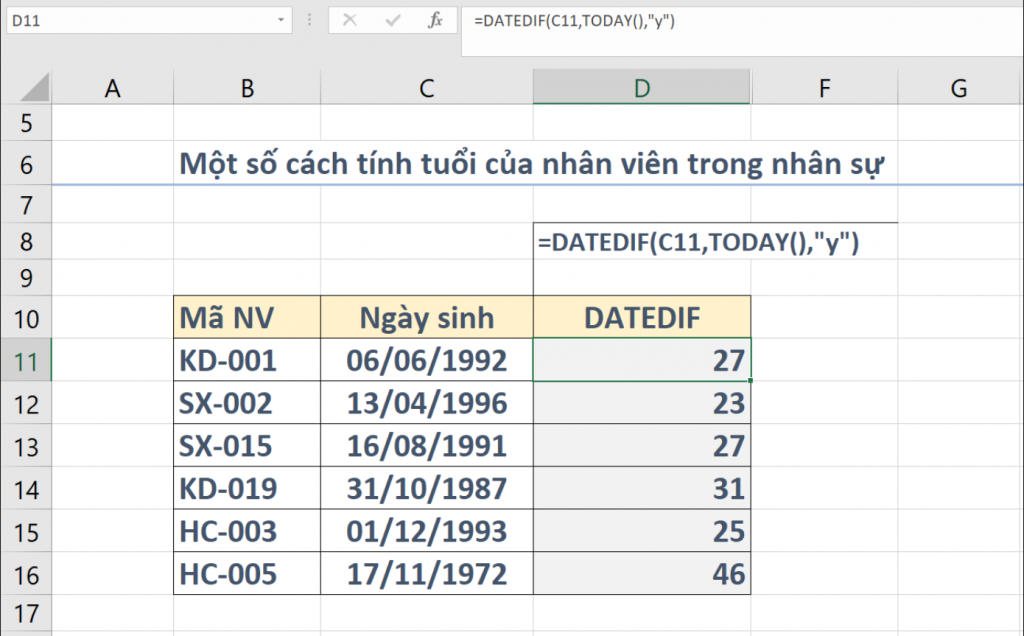 Ví dụ sử dụng hàm DATEDIF
Ví dụ sử dụng hàm DATEDIF
Lưu ý: Hàm DATEDIF không tự động hiển thị gợi ý khi nhập.
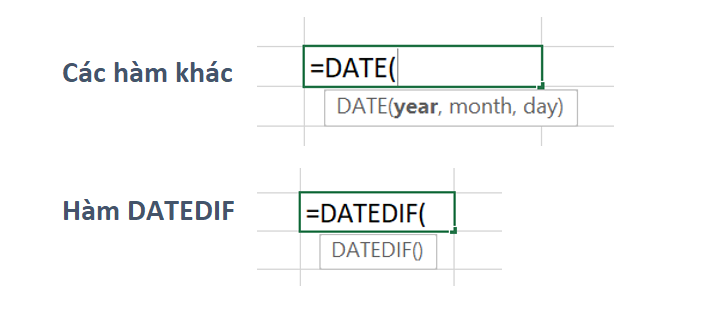 Hàm DATEDIF không có gợi ý
Hàm DATEDIF không có gợi ý
Tính Tuổi Bằng Phép Trừ Và Định Dạng
Một cách đơn giản khác là lấy ngày hiện tại trừ đi ngày sinh, sau đó định dạng kết quả để hiển thị số tuổi.
- Tính hiệu số ngày:
=TODAY()-C11 - Định dạng ô kết quả: Chọn “Format Cells” -> “Number” -> “Custom” và nhập “yy” vào ô “Type”.
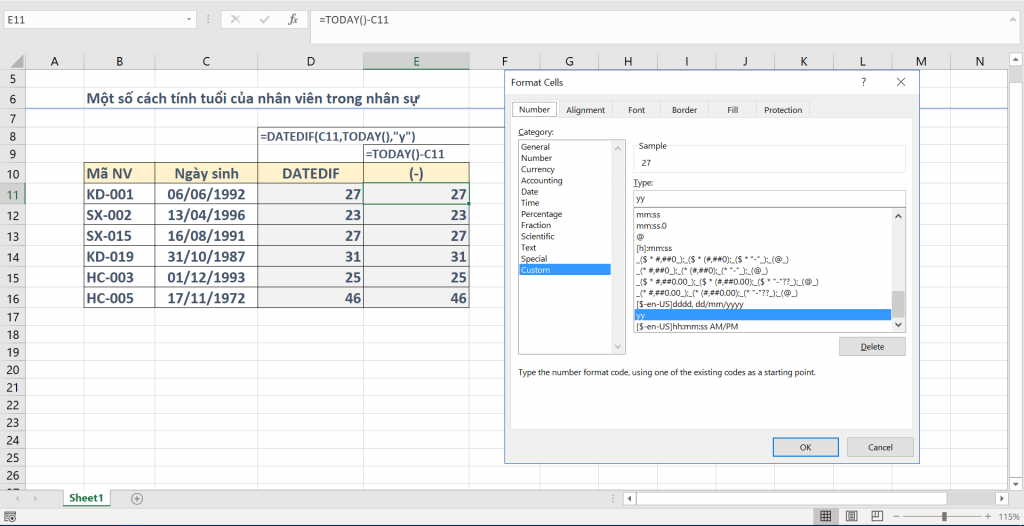 Tính tuổi bằng phép trừ và định dạng
Tính tuổi bằng phép trừ và định dạng
Kết Hợp Phép Trừ Và Hàm TEXT
Phương pháp này kết hợp phép trừ và hàm TEXT để định dạng kết quả thành số tuổi.
=TEXT(TODAY()-C11,"yy")
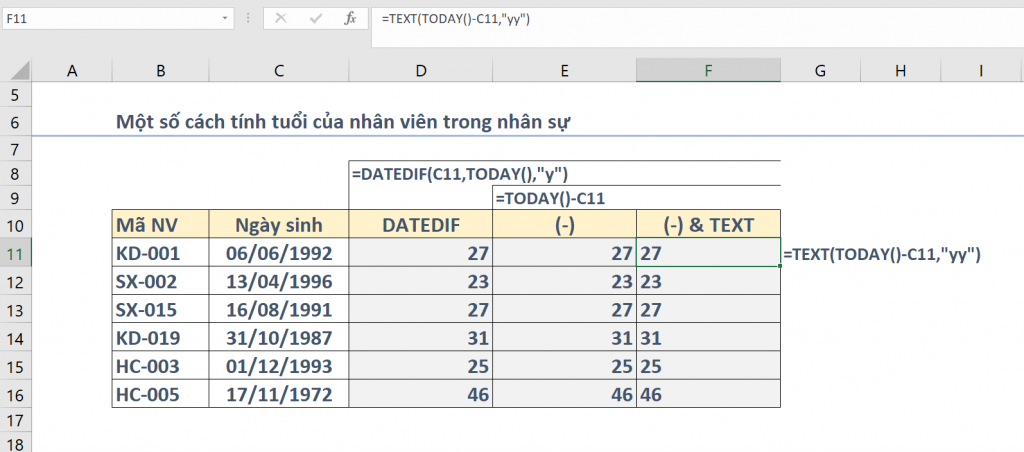 Kết hợp phép trừ và hàm TEXT
Kết hợp phép trừ và hàm TEXT
Kết quả trả về là dạng văn bản. Để chuyển sang dạng số, sử dụng hàm VALUE:
=VALUE(TEXT(TODAY()-C11,"yy"))
Tổng Kết
Bài viết đã giới thiệu ba phương pháp tính tuổi nhân viên trong Excel. Tùy vào nhu cầu và tình huống cụ thể, bạn có thể lựa chọn phương pháp phù hợp nhất. Việc xác định tuổi nhân viên chính xác giúp tối ưu hóa quy trình quản lý nhân sự và đưa ra các quyết định hiệu quả. Hy vọng bài viết này hữu ích cho công việc của bạn. Bạn cũng có thể tìm hiểu thêm về các hàm Excel khác để nâng cao kỹ năng quản lý dữ liệu.















Discussion about this post